Không Gian Làm Việc (Workspace) là thành tố cao nhất trong Cubable, nó chứa tất cả dữ liệu của nhóm/công ty. Để bắt đầu với Cubable, bạn cần đăng ký một Không Gian Làm Việc (Workspace) mới, hoặc bạn cần phải được mời vào một không gian đã có sẵn.
Mỗi Không Gian Làm Việc (Workspace) bao gồm những mô-đun:
- Nhân Sự (People): Thông tin về người dùng trong cùng Không Gian Làm Việc (Nhân viên/thành viên/phòng ban).
- Thông Báo (Notifications): Tất cả thông báo liên quan đến tài khoản hoặc công việc của bạn.
- Thư Mục (Collections): Tất cả dữ liệu, quy trình làm việc tùy chỉnh theo nhóm/công ty của bạn.
- Tài Liệu (Documents): Tất cả dữ liệu được soạn thảo dưới dạng văn bản như biên bản cuộc họp, ghi chú cá nhân,…
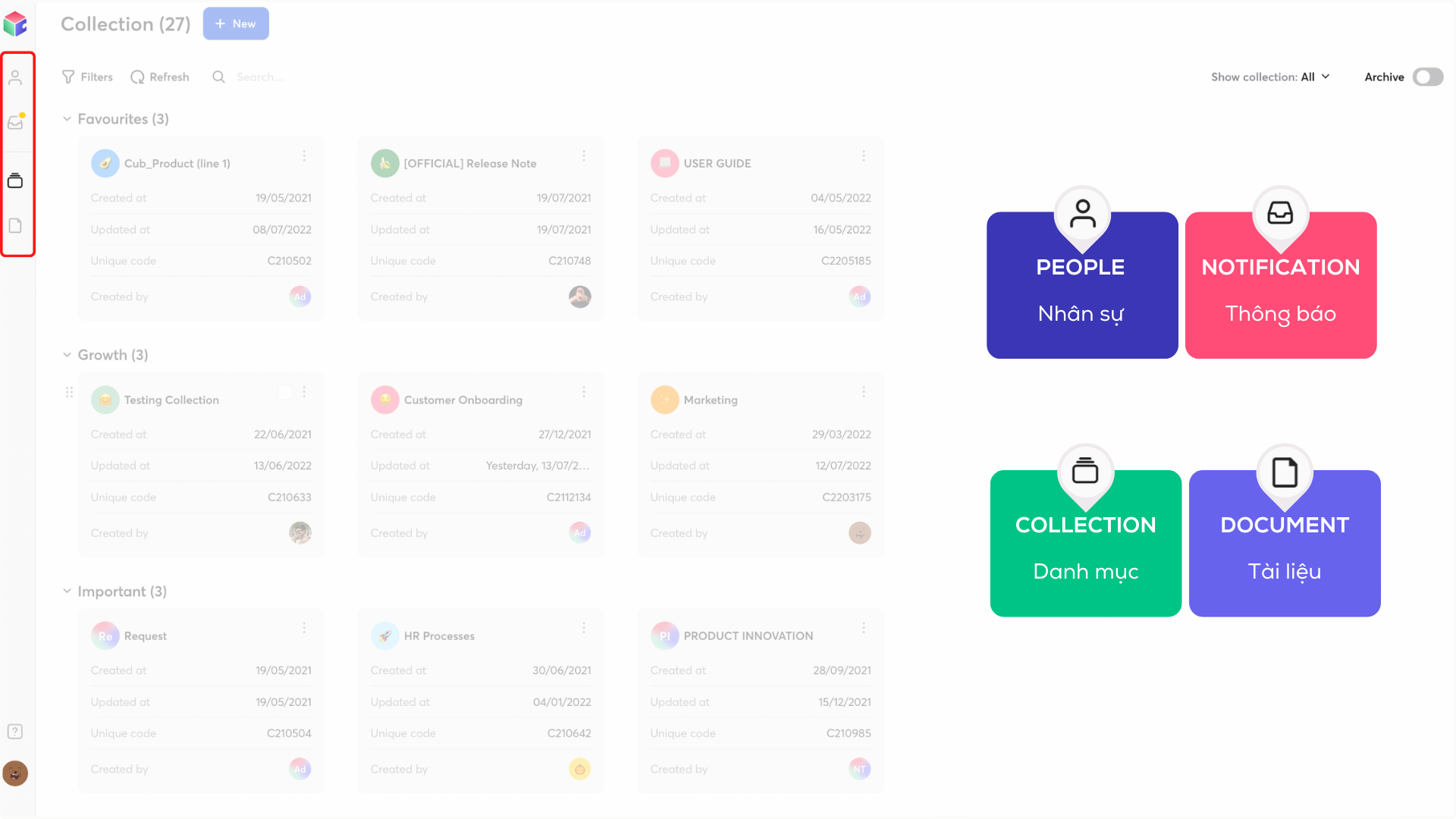
Các mô-đun trong Không Gian Làm Việc.
Mô-đun của Không Gian Làm Việc (Workspace Modules)
Có 4 mô-đun trong một Không Gian Làm Việc (Workspace), được sắp xếp lần lượt theo thứ tự:
Nhân Sự (People)
Mô-đun Nhân Sự (People) được sử dụng để quản lý nhân sự thông qua việc tổ chức các Bảng Dữ Liệu (Board). Tại đây, Quản Trị Viên của Không Gian Làm Việc (Workspace Admin) có thể tạo và mời những người dùng mới vào không gian chung, cập nhật thông tin hoặc vô hiệu hóa người dùng. Mỗi Bảng (Board) trong mô-đun này có thể dùng để phân loại nhân sự theo từng phòng ban.
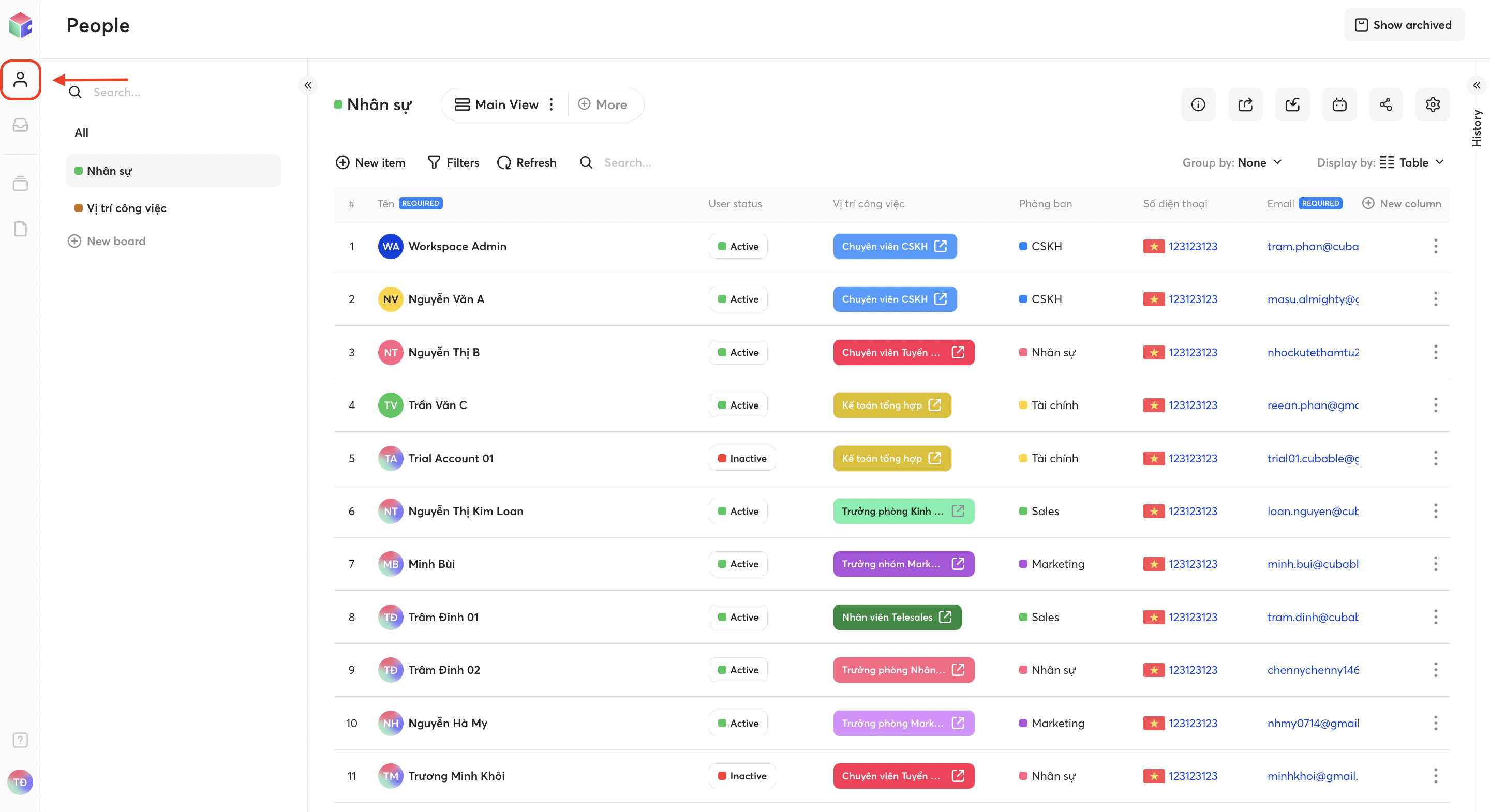
Giao diện mô-đun Nhân Sự.
Thông Báo (Notification)
Nơi liệt kê tất cả thông báo liên quan đến tài khoản và công việc của bạn.
Ví dụ: Bạn vừa được giao một công việc mới, bạn được nhắc đến trong một bình luận, thông báo khi trạng thái công việc được chuyển sang Hoàn thành (Done),…
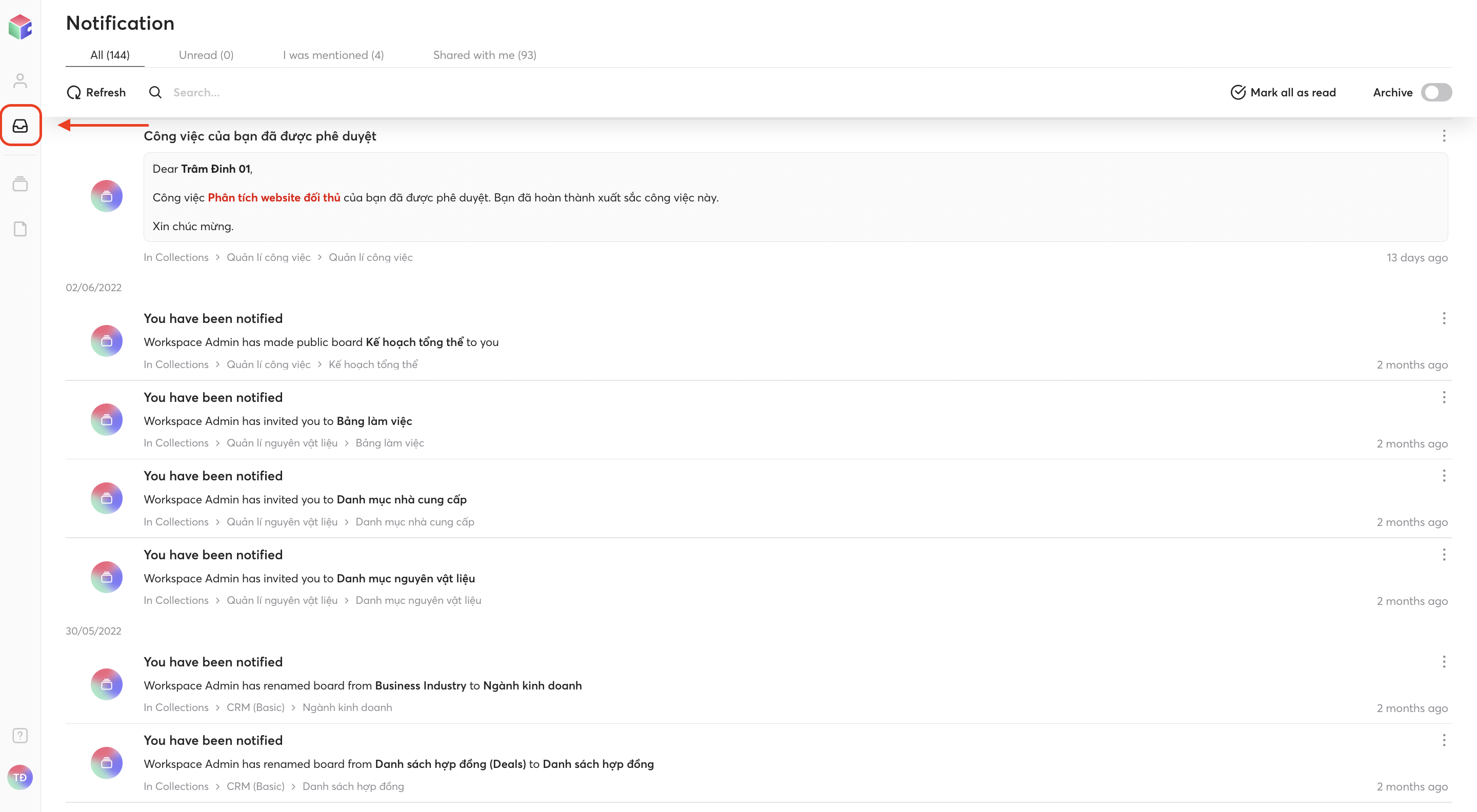
Giao diện mô-đun Thông Báo.
Thư Mục (Collection)
Nơi tập hợp tất cả dữ liệu trong Không Gian Làm Việc (Workspace) chung. Mỗi Thư Mục (Collection) có thể được tạo hoặc sắp xếp theo một phòng ban/dự án/chiến dịch. Đây là mô-đun làm việc chính mà các nhân sự trong nhóm/phòng ban sẽ cùng cộng tác.
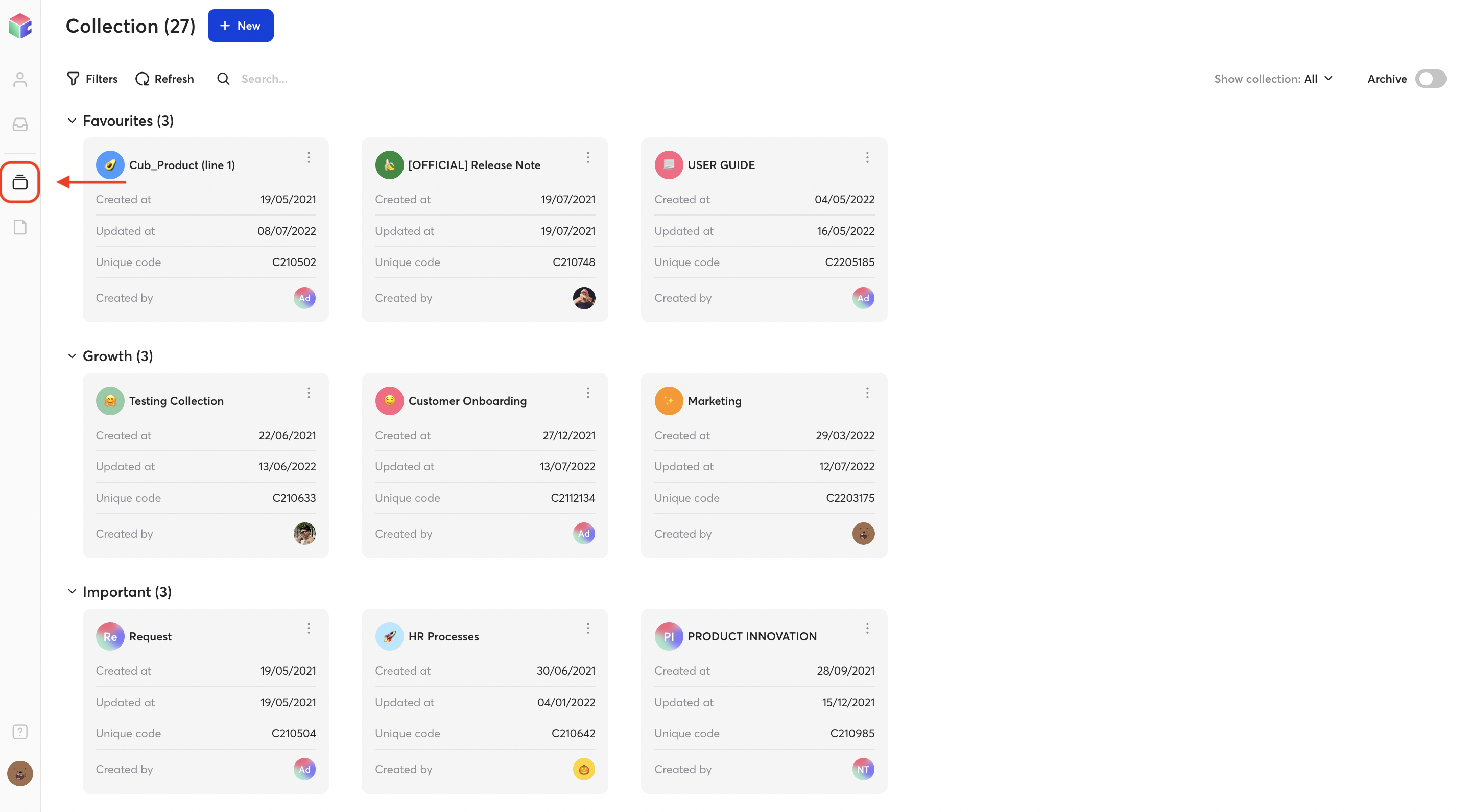
Giao diện mô-đun Thư Mục.
Tài Liệu (Document)
Nơi bạn có thể tạo hoặc lưu trữ dữ liệu dạng văn bản.
Ví dụ: Biên bản cuộc họp, ghi chú cá nhân,…
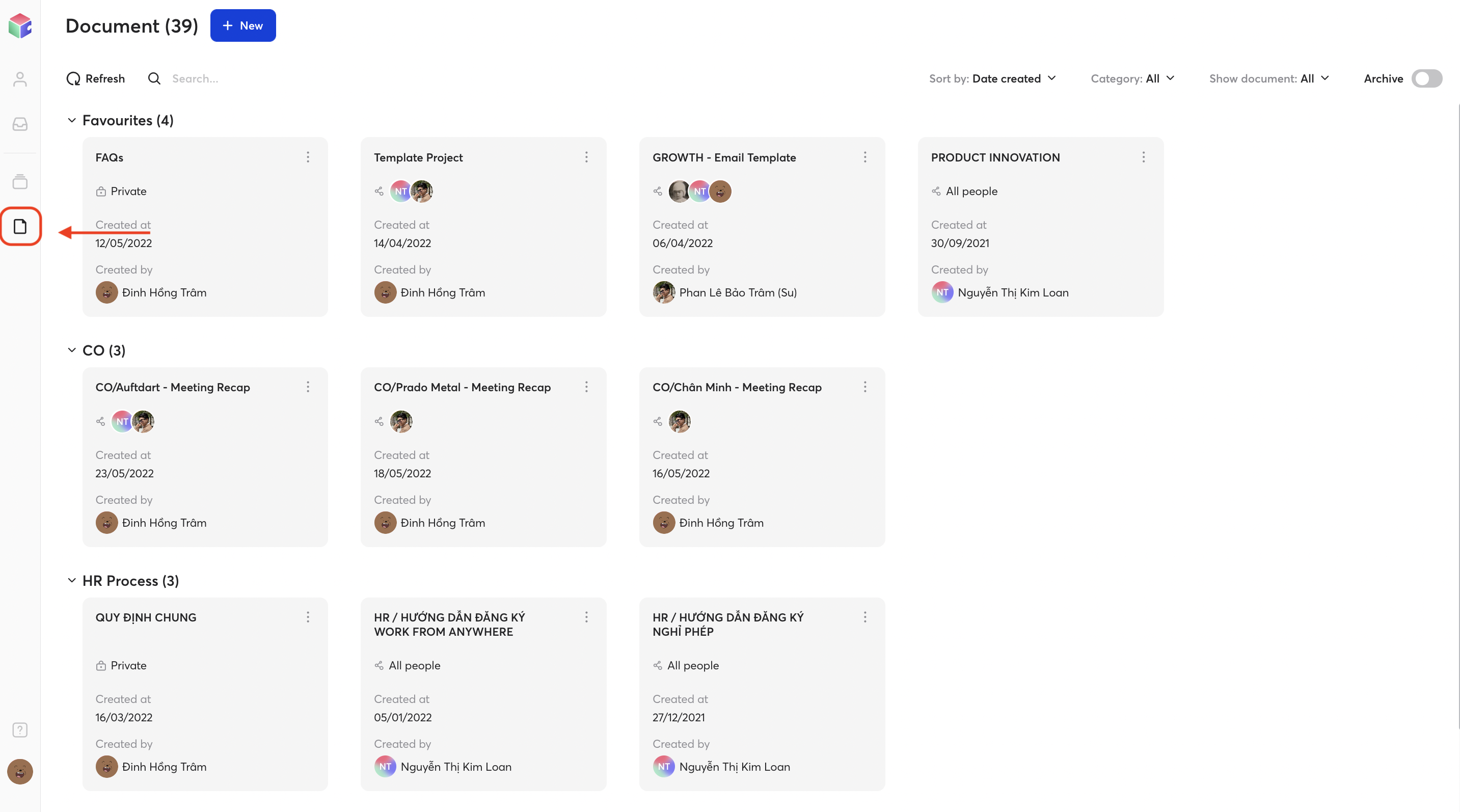
Giao diện mô-đun Tài Liệu.
Cách tham gia vào Không Gian Làm Việc chung
Để tham gia vào một Không Gian Làm Việc (Workspace) bạn phải được mời bởi quản trị viên. Quản trị viên sẽ tạo mới tài khoản của bạn tại mô-đun Nhân Sự (People), sau đó hệ thống sẽ gửi cho bạn email kích hoạt, bạn cần nhấp vào đường dẫn trong email để được dẫn đến trang cài đặt tài khoản.
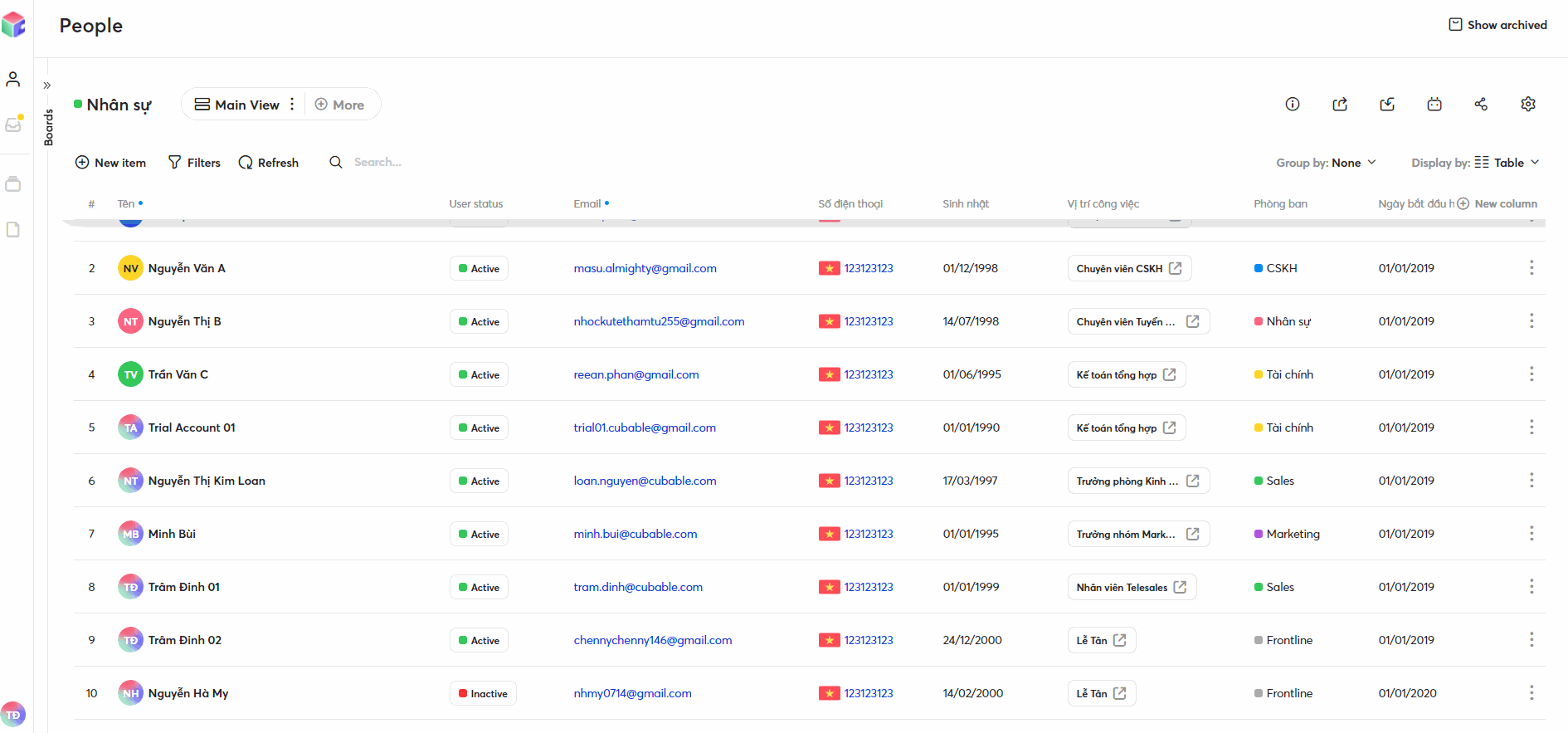
Thêm nhân sự mới vào Không Gian Làm Việc.
Đăng nhập (Login)
Thực hiện các bước sau để đăng nhập vào không gian làm việc:
- Bước 1: Mở trình duyệt web và đi đến URL: https://app.cubable.com/
- Bước 2: Nhập tên Không Gian Làm Việc (Workspace) vào khung “Workspace URL” và nhấn “Submit” (Gửi).
- Bước 3: Nhập email và mật khẩu, sau đó nhấn “Sign in” (Đăng nhập).
Tadaaaa! Bạn đã đăng nhập thành công vào Không Gian Làm Việc (Workspace) của nhóm/công ty.
Đăng xuất & chuyển không gian làm việc (Sign out & Switch workspace)
Nếu bạn muốn đăng xuất Không Gian Làm Việc (Workspace) hiện tại và chuyển sang một không gian làm việc khác, hãy làm theo các bước sau đây:
- Bước 1: Nhấp vào ảnh đại diện ở góc trái bên dưới, sau đó chọn “Sign out” (Đăng xuất).
- Bước 2: Màn hình đăng nhập Không Gian Làm Việc (Workspace) sẽ xuất hiện, sau đó nhấn chọn “Switch workspace” (Chuyển không gian làm việc) để đi đến cửa sổ nhập thông tin.
- Bước 3: Nhập tên Không Gian Làm Việc (Workspace) và thực hiện các bước như hướng dẫn đăng nhập phía trên để đăng nhập vào một Không Gian Làm Việc (Workspace) khác.
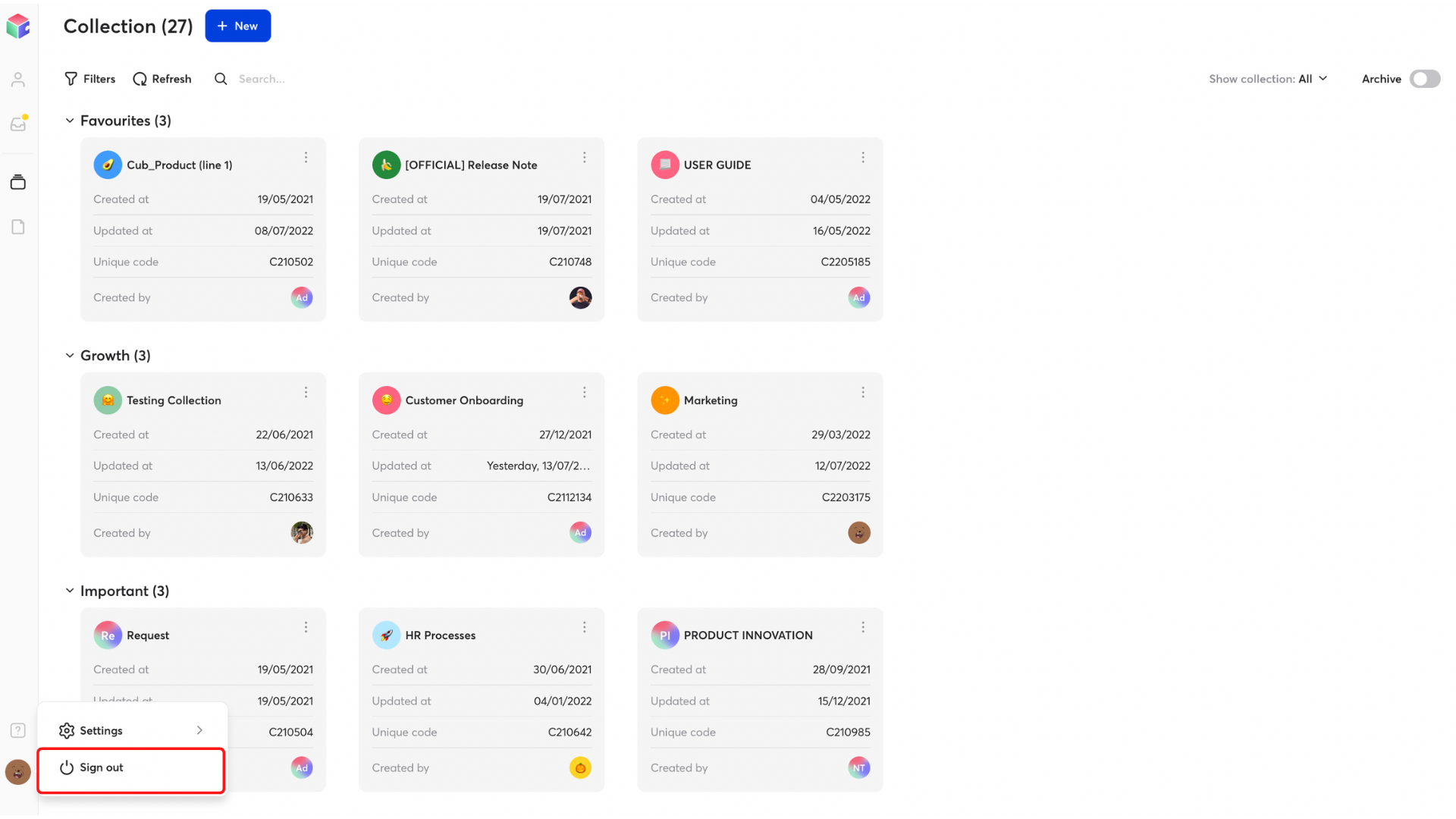
Đăng xuất Không Gian Làm Việc.
Trung tâm trợ giúp (Help Center)
Bạn cảm thấy việc học cách sử dụng một công cụ mới rất khó khăn và mất nhiều thời gian? Bạn không biết tổ chức dữ liệu và thiết kế Thư Mục (Collection) như thế nào là hiệu quả và thuận tiện theo quy trình làm việc của bạn? Cubable cung cấp tính năng Trung tâm trợ giúp (Help Center) với các video và tài liệu hướng dẫn, giúp bạn dễ dàng truy cập và tra cứu khi cần thiết.
Biểu tượng Trung tâm trợ giúp (Help Center) nằm ngay phía trên ảnh đại diện của bạn. Tại đây, bạn có thể lựa chọn xem video giới thiệu và hướng dẫn sử dụng; hoặc truy cập vào cộng đồng người dùng Cubable để tham khảo một số tip khi sử dụng phần mềm.
Trung tâm trợ giúp Cubable.